IOSデバイスでファイルマネージャー機能を取得する方法
その他 / / February 15, 2022
iOSは美しいモバイルオペレーティングシステムですが、それなしでは実現できません その問題と煩わしさ. ファイルシステムへのアクセスが制限されているため、ユーザーはファイルを可能な限り簡単に直接処理および管理できません。 たとえば、Androidの場合、ユーザーはデバイスをコンピューターに接続して、操作したいファイルを検索するだけです。 iOSユーザーは通常、さまざまな種類のファイルにアクセスして操作するために、より回りくどい方法に頼る必要があります。

面倒なことはせずに、始めましょう。
1. ファイルマネージャー
ファイルマネージャー 便利なアプリにするための複数の機能があります。
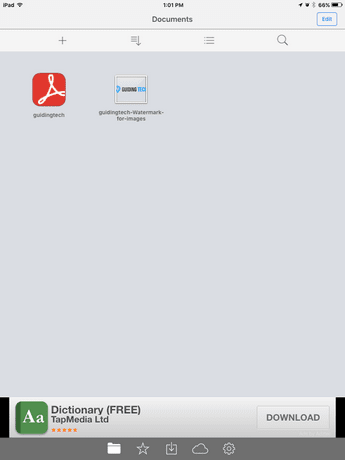
iTunesの使用に限定されるのではなく、アプリとファイルを共有するためのさまざまなオプションがあります。 もちろん、iOSデバイスをお持ちの場合は、おそらくある時点でiTunesを使用する必要があるので、最初にそれについて説明しましょう。
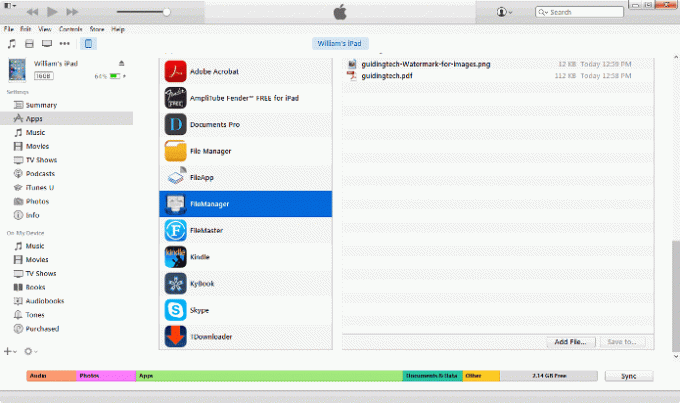
iTunes内 アプリ、 選択する ファイル共有 次にファイルマスター。 そこから、アプリにファイルを追加したり、必要なファイルをダウンロードしたりできます。
ファイルマスターでは、Wi-Fiファイル共有を使用してiOSデバイスにワイヤレスでアップロードおよびダウンロードすることもできます。 両方のデバイスを同じWi-Fiネットワークに接続する必要があります。 この機能を使用するために入力する必要のあるIPアドレスを決定するには、 Wi-Fi同期によるアップロード アプリの設定で。
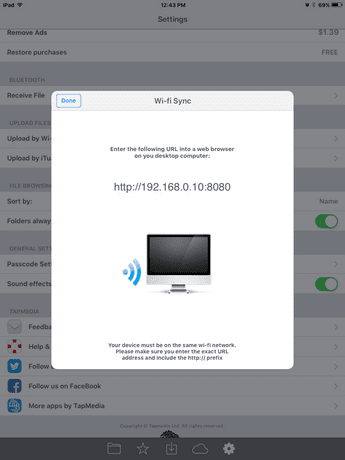
これをWebブラウザに入力してから、アップロード/ダウンロードしてください。
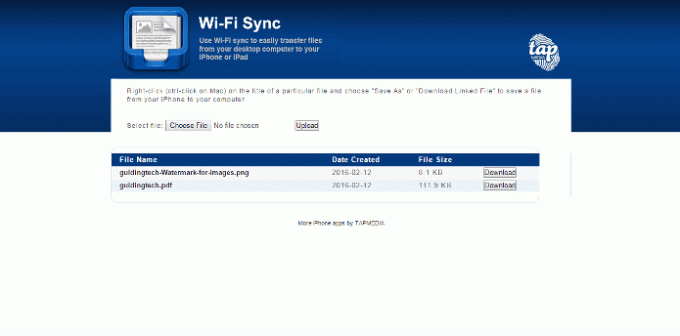
Bluetooth経由でファイルを受信することも可能です。 ただし、ファイルの送信者は、ファイルマネージャーを実行しているiOSデバイスからファイルを送信している必要があります。 Bluetooth経由でファイルを受信するには、 ファイルを受信する 下 ブルートゥース 設定のカテゴリ。
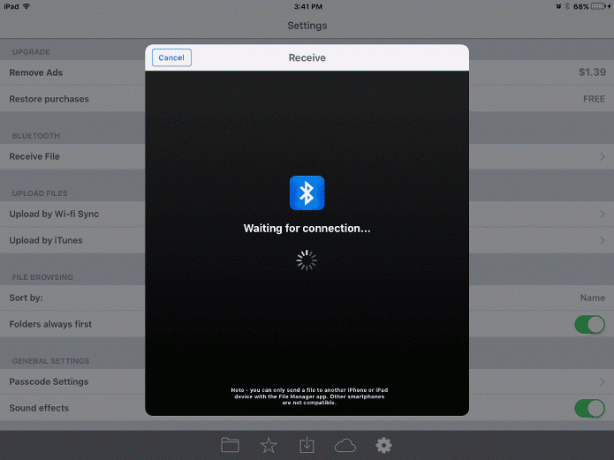
ユーザーはより良い整理のためのフォルダを作成でき、デバイスにすでに存在する写真やビデオを追加できます。 クリップボードから貼り付けます、ボイスメモを追加したり、組み込みのブラウザを使用してWebからファイルを追加したりすることもできます。 このアプリはあなたにたくさんのオプションを提供します。

機密ファイルを保護するためにパスコードを設定できます。 このオプションは パスコード設定 下 一般設定 このアプリの設定のセクション。
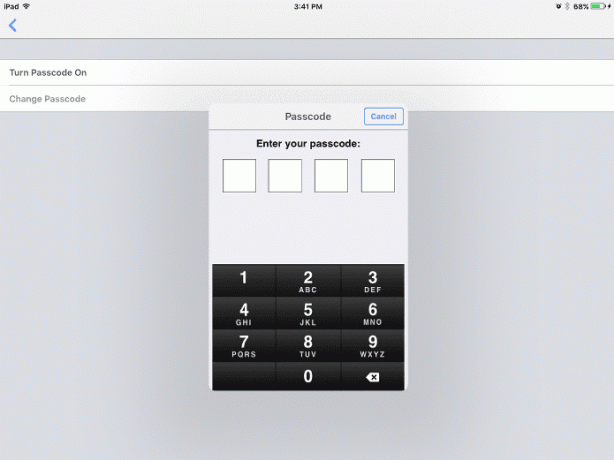
ファイルマスターは、エクスペリエンスを最大化するためのいくつかの便利な機能を備えた効果的なファイル管理ソリューションをユーザーに提供します。
2. ファイルマネージャーアプリ
ファイルマネージャーアプリ かなり見栄えの良いアプリです。 これにより、ユーザーはファイルを非常に簡単に管理できます。 ファイルマネージャほど機能が豊富ではありませんが、機能します。
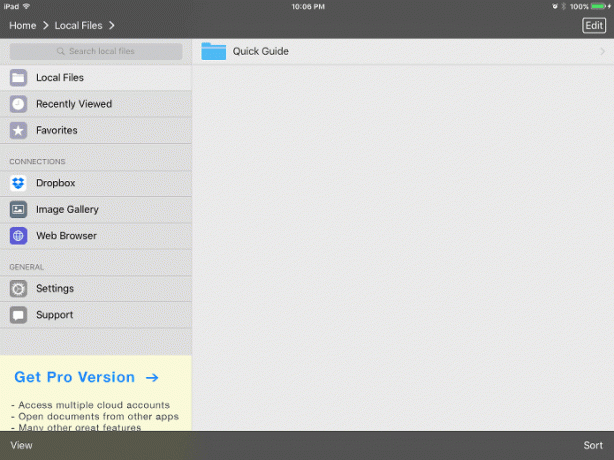
iTunesでファイルをダウンロード/アップロードすることに加えて、ファイルマネージャーアプリはユーザーを可能にします Dropboxアカウントに接続するには、このプロセスを容易にするために。
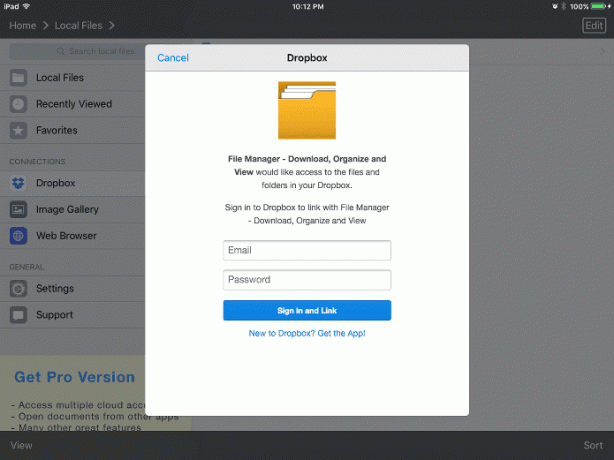
ユーザーは、画像ギャラリーからアプリに画像を追加することもできます。
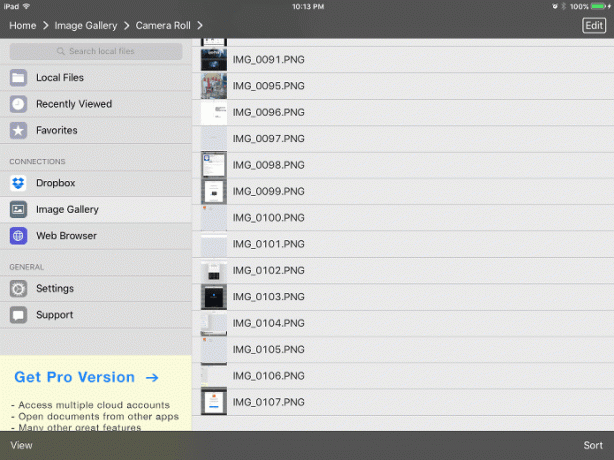
組み込みのWebブラウザを使用してWebからファイルをダウンロードすることもできます。
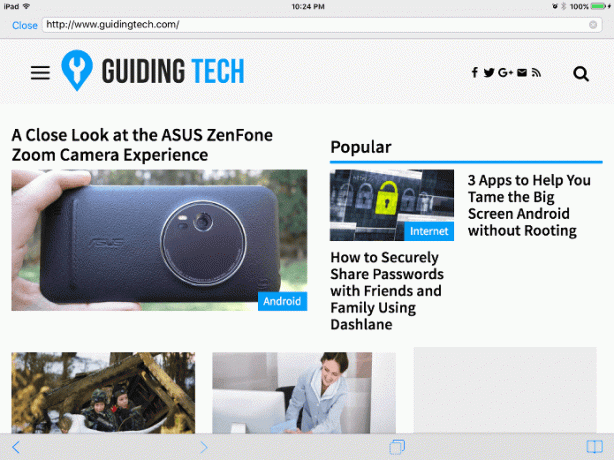
ユーザーは、PINやパスワードを設定したり、デバイスでサポートされている場合はTouchIDをセキュリティに利用したりすることもできます。
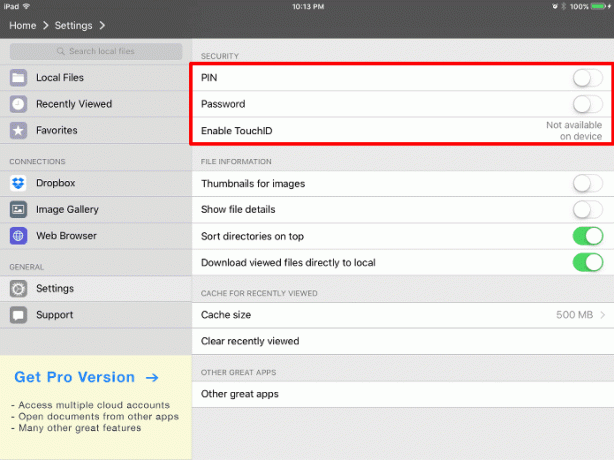
ファイルマネージャーアプリはシンプルでうまく機能します。
3. ファイルマスター
ファイルマスター 優れた機能を備えた非常によくレイアウトされたアプリです。 その上、それを使用するのは簡単です。
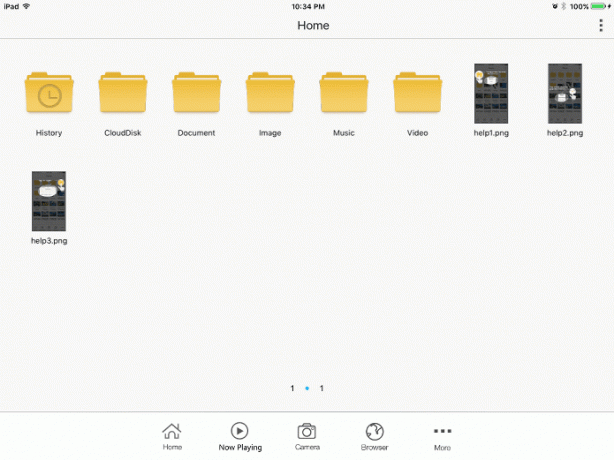
iTunesでファイルを管理するのは当然のことです。 ユーザーには、ファイルのダウンロードとアップロードのための他のさまざまなオプションがあります。
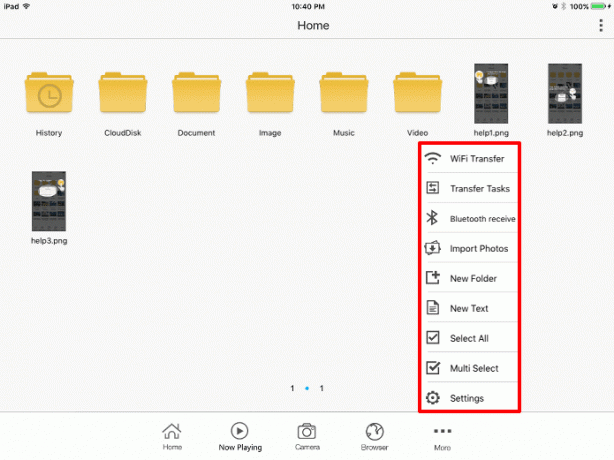
WiFi転送、ファイルマネージャにあるものと同様に、使用可能なオプションの1つです。
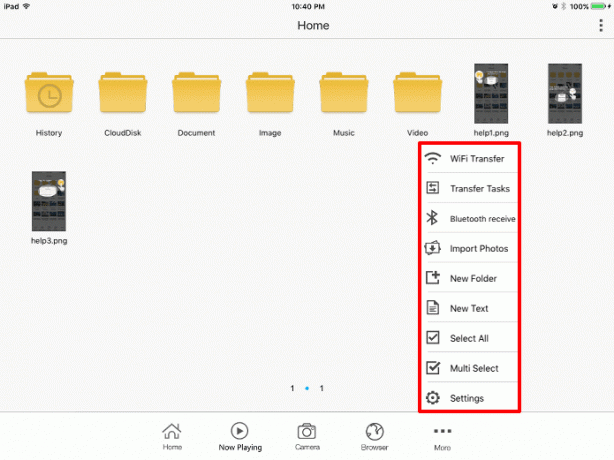
ユーザーはBluetooth経由でファイルを受信することもできます。 このプロセスが機能するためには、ファイルはファイルマスターアプリを実行している他のiOSデバイスからのみ受信できます。
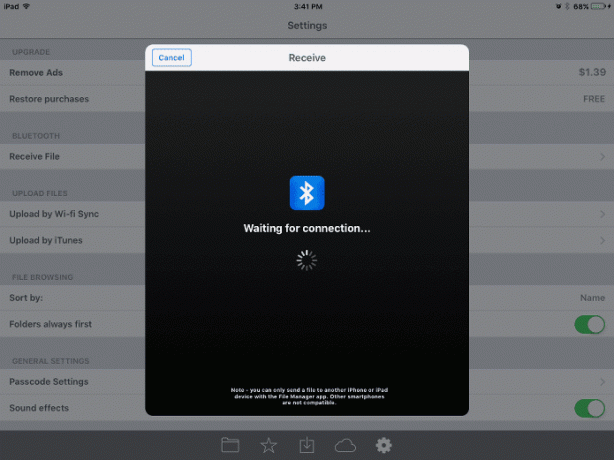
写真は、既存のフォトギャラリーからアプリにインポートすることもできます。
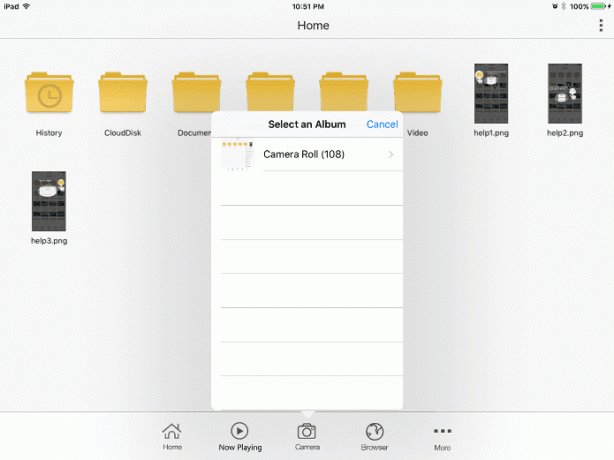
このアプリには、独自の音楽、プレーヤー、ブラウザが組み込まれています。 さらに、写真はアプリ内から直接撮影してアプリ内に保存することができます。
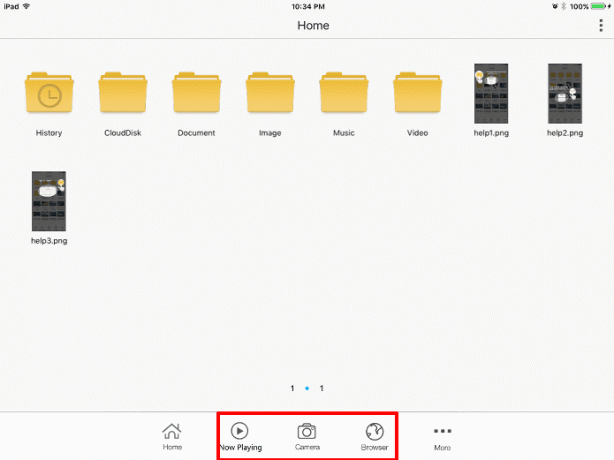
これは美しいアプリであるだけでなく、機能が満載です。 これをチェックすることをお勧めします。
5. ファイルアプリ(ファイルマネージャーとドキュメントリーダー)
ファイルアプリ 使い方は簡単で、魅力的なユーザーインターフェイスを備えています。 アプリ内から直接メディアを作成することもできます。
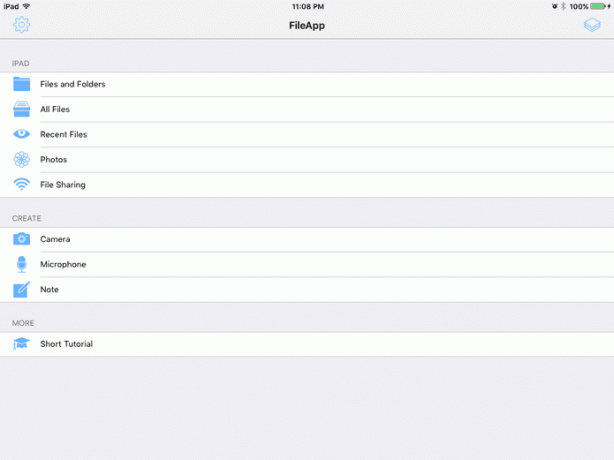
ファイル共有に関しては、ユーザーはiTunesの使用に加えて、複数のオプションがあります。 手始めに、ファイルは既存のフォトギャラリーからアプリと共有できます。 ユーザーは、Webブラウザーを使用して接続するか、対応するFile Appデスクトップソフトウェアを使用して接続するか、または FTPサーバーアプリケーションを使用して接続する. これらのプロセスの概要は、以下のスクリーンショットに示されています。
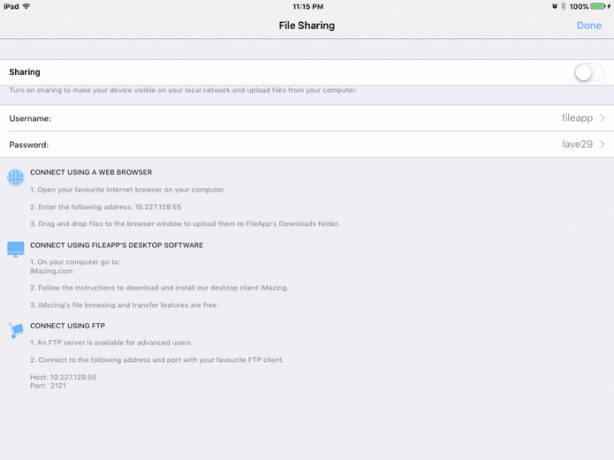
ユーザーは、アプリ内から直接写真を撮ったり、音声メモを録音したり、メモを作成したりして、そこに保存できます。
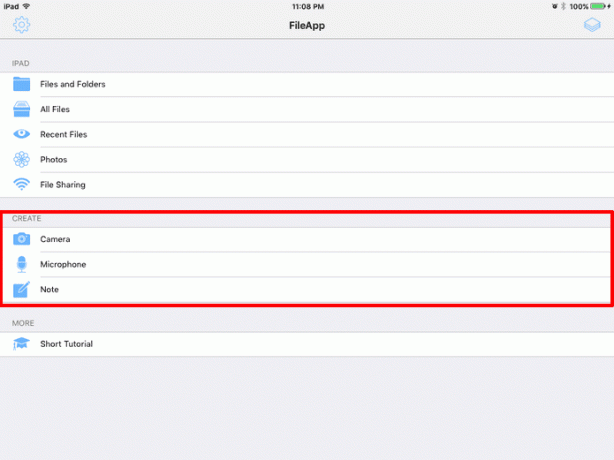
このようなアプリでパスワード保護が提供されているのを見るのはいつでも素晴らしいことであり、ファイルアプリは失望しません。

最後に、名前が示すように、アプリにはドキュメントビューアが組み込まれています。
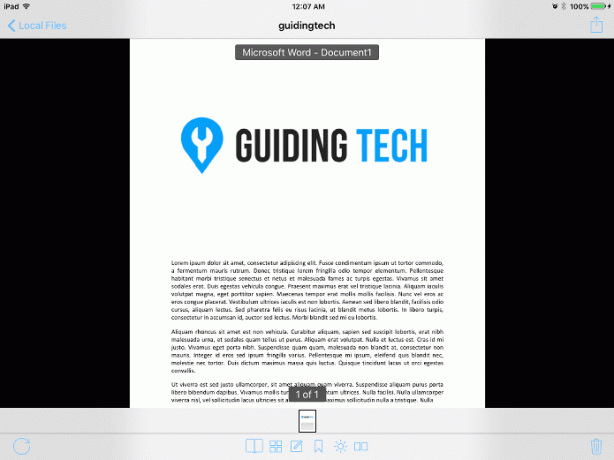
File Appは、アプリ内から直接音楽を聴くなど、さまざまなことができるオールインワンパッケージをユーザーに提供します。
6. Documents Pro 7:Dropbox、Box、Microsoft OneDrive、Google DocsDrive用の無料のOfficeファイルマネージャー
Document Pro 7 多機能のパワーハウスです。
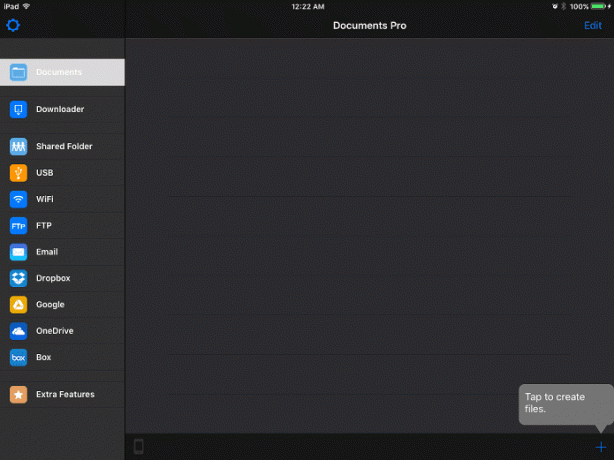
ユーザーには、iTunesの外部のアプリケーションにファイルをダウンロードするためのさまざまなオプションがあります。 The ダウンローダー 組み込みのWebブラウザからコンテンツをダウンロードできます。

The 共有フォルダ オプションはの共有を可能にします Finderを使用したファイル MacOSXまたはWindowsのWindowsエクスプローラー。
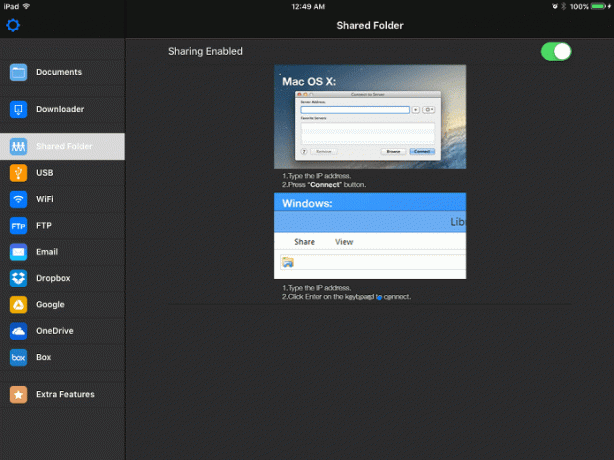
有効になっている限り、選択したWebブラウザで提供されている共有URLを入力することでWiFi共有を利用できます。
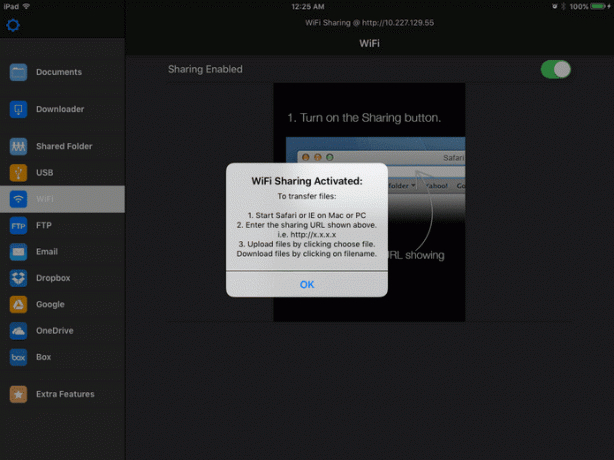
ユーザーは、提供された共有URLを利用して、FTPサーバープログラムを使用してファイルを転送することもできます。
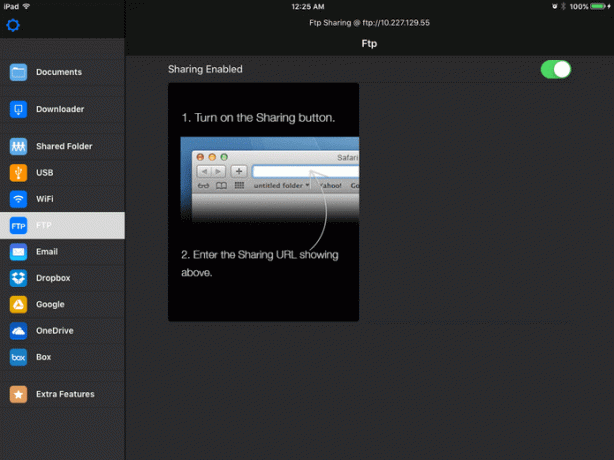
Dropbox、Googleドライブ、またはBoxを使用してファイルにアクセスすることもできます。
A パスコードを設定できます ある程度のセキュリティを追加するために。
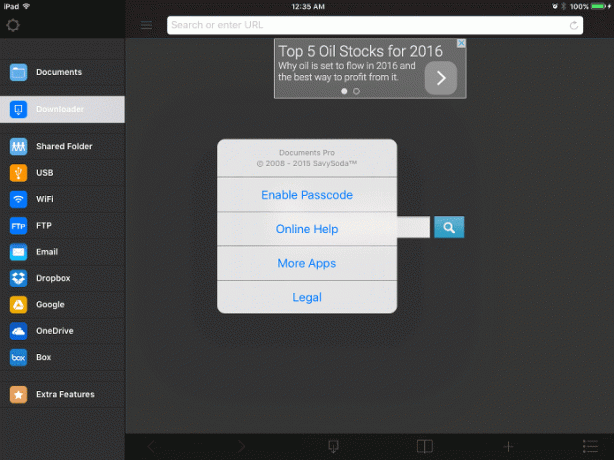
7. トータルダウンローダー無料
トータルダウンローダー無料 ファイルマネージャとしての基本的な機能をユーザーに提供します。 これは、ファイル管理のニーズをすばやく簡単に処理する方法です。
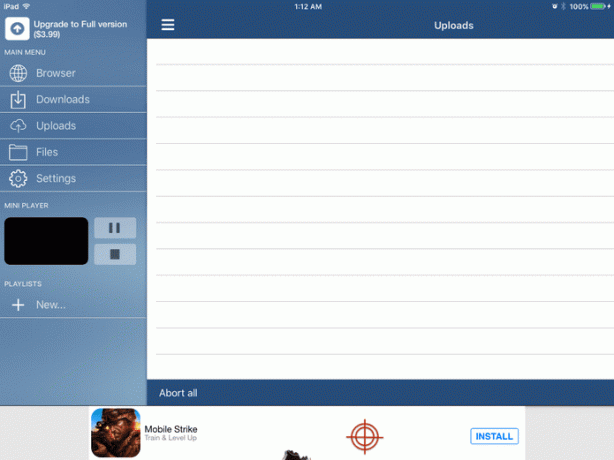
ユーザーは、組み込みのブラウザーを使用してダウンロードを管理できます。
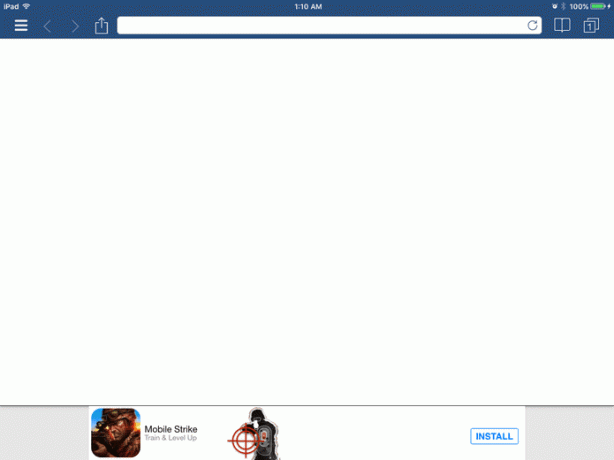
ユーザーは、ファイルをアプリにダウンロードするためにクラウドアカウントを追加することもできます。 利用可能なサービス ドロップボックス、Googleドライブ、MicrosoftOneDriveからアカウントを追加します およびWebDav。
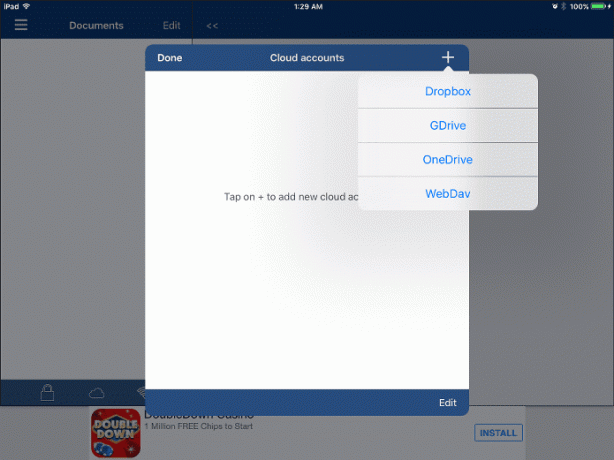
ユーザーは、選択したWebブラウザーを使用してファイルをデバイスに転送することもできます。
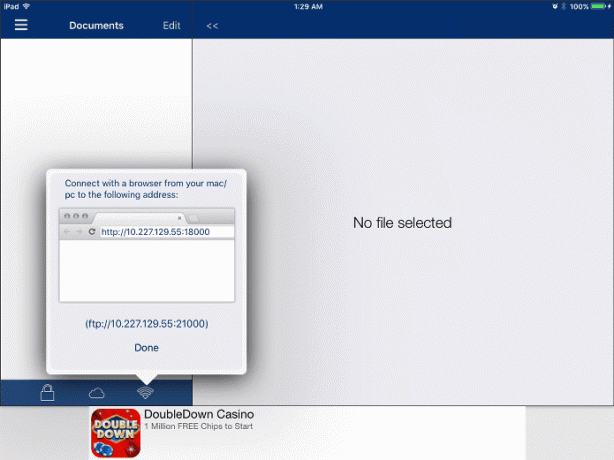
アプリには、アプリにダウンロードされたメディアの再生に使用できるミニプレーヤーが組み込まれています。
最後に、ユーザーはセキュリティのためにパスコードを追加できます。
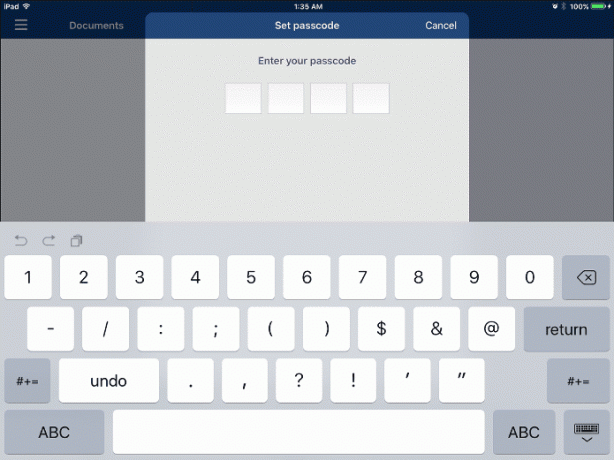
Total DownloaderFreeはすばやく簡単です。
結論
上で概説したアプリは、さまざまな程度の機能を提供します。 多機能の強力なファイルアプリから、シンプルなトータルダウンローダーまで、選択できるオプションはたくさんあります。
フィードバックがあれば、下のコメントでお知らせください。
最終更新日:2022年2月3日
上記の記事には、GuidingTechのサポートに役立つアフィリエイトリンクが含まれている場合があります。 ただし、編集の整合性には影響しません。 コンテンツは公平で本物のままです。



